U盘如何清理内存空间 清理U盘存储空间的方法
更新时间:2023-07-06 18:10:26作者:yang
U盘如何清理内存空间,U盘作为一种便携式存储设备,广泛应用于我们的日常生活和工作中,随着时间的推移,U盘的存储空间往往会被文件、照片、视频等填满,这时候我们就需要清理它的内存空间。然而清理U盘存储空间并不是一件简单的任务。在这篇文章中我将介绍一些有效的方法,帮助您清理U盘的存储空间,以保证其正常使用和继续存储重要数据。
具体方法:
1、在搜索引擎中搜索“DiskGenius”,同时下载此文件。
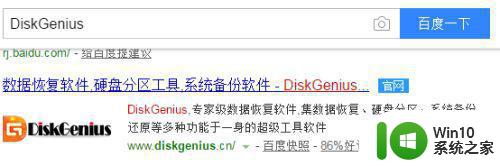
2、安装后,打开此软件,如图所示

3、U盘插在电脑上,电脑识别U盘后,在重新打开此软件,会有U盘的信息
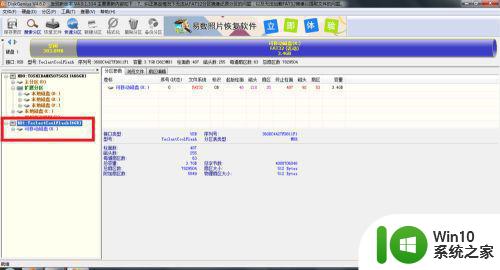
4、此U盘为一个4G的U盘,在计算机上看到此U盘的可用空间为3.35G,有一部分为隐藏存储空间,此时在DiskGenius软件中可以看到U盘的存储使用情况,如图所示。
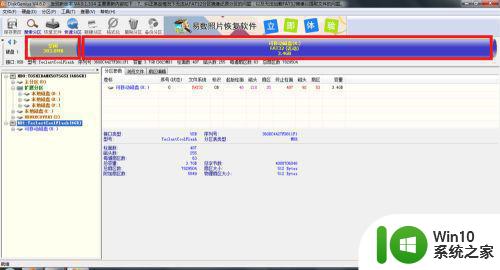
5、右击“空闲”,在下拉选项中选择“将存储空间分配给”的“分区:可移动磁盘”,如图所示
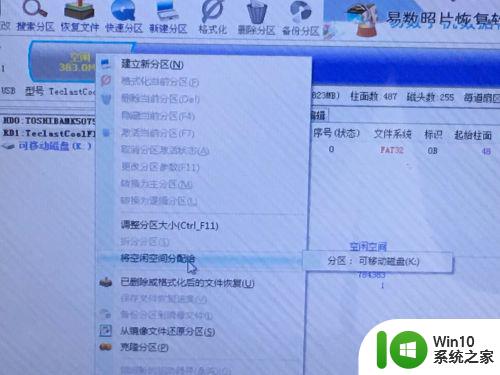
6、此时,出现如图所示弹窗,选择“是”,
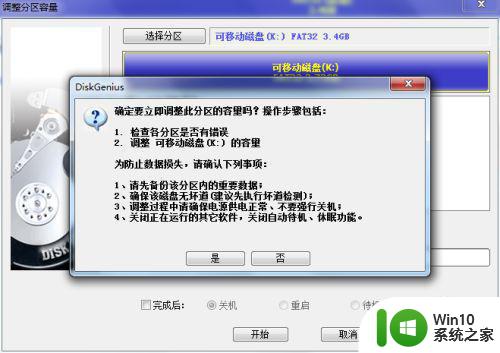
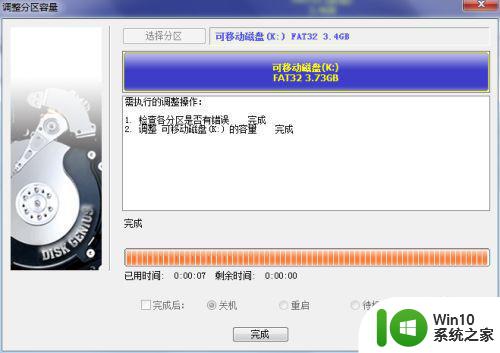
7、点击“开始”,则会把隐藏存储空间释放到U盘
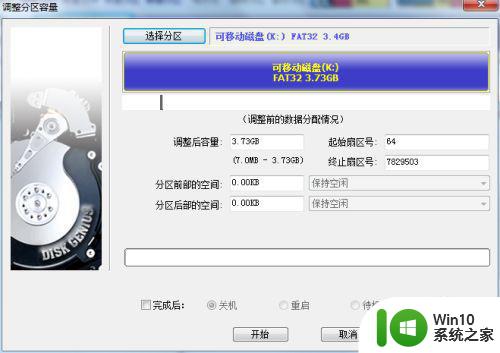
8、此时,可以看到“空闲”存储区域没有了,U盘的存储空间变大了

9、此时可以在计算机上看到此U盘的存储空间变大了,如图所示。
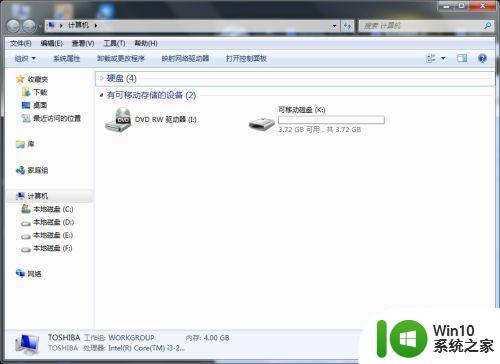
以上就是清理U盘内存空间的全部内容,如果您有任何疑问,请按照本文所述的步骤进行操作,我们希望这篇文章能够对您有所帮助。
U盘如何清理内存空间 清理U盘存储空间的方法相关教程
- U盘内存满了如何清理 U盘如何清理内存空间
- 电脑如何清理c盘空间内存 电脑C盘空间清理方法
- 如何清理c盘空间以释放更多存储空间 使用第三方工具扩大c盘存储空间的方法
- U盘清理工具推荐 U盘存储空间不足解决方法
- 怎样清理u盘内存空间 u盘内存不足怎么办
- 如何清理电脑内存空间 清理空间怎么清理
- windows电脑怎么清理磁盘空间 如何清理电脑内存
- qq如何清理内存空间 QQ内存清理工具
- 电脑版微信怎么清理磁盘空间 电脑版微信怎么清理内存
- 怎样清理网盘空间 清理网盘空间的方法
- windows清理c盘空间的方法 怎么清理windowsc盘空间
- u盘空间足够却提示文件太大如何解决 U盘存储空间足够但无法存储大文件怎么办
- U盘装机提示Error 15:File Not Found怎么解决 U盘装机Error 15怎么解决
- 无线网络手机能连上电脑连不上怎么办 无线网络手机连接电脑失败怎么解决
- 酷我音乐电脑版怎么取消边听歌变缓存 酷我音乐电脑版取消边听歌功能步骤
- 设置电脑ip提示出现了一个意外怎么解决 电脑IP设置出现意外怎么办
电脑教程推荐
- 1 w8系统运行程序提示msg:xxxx.exe–无法找到入口的解决方法 w8系统无法找到入口程序解决方法
- 2 雷电模拟器游戏中心打不开一直加载中怎么解决 雷电模拟器游戏中心无法打开怎么办
- 3 如何使用disk genius调整分区大小c盘 Disk Genius如何调整C盘分区大小
- 4 清除xp系统操作记录保护隐私安全的方法 如何清除Windows XP系统中的操作记录以保护隐私安全
- 5 u盘需要提供管理员权限才能复制到文件夹怎么办 u盘复制文件夹需要管理员权限
- 6 华硕P8H61-M PLUS主板bios设置u盘启动的步骤图解 华硕P8H61-M PLUS主板bios设置u盘启动方法步骤图解
- 7 无法打开这个应用请与你的系统管理员联系怎么办 应用打不开怎么处理
- 8 华擎主板设置bios的方法 华擎主板bios设置教程
- 9 笔记本无法正常启动您的电脑oxc0000001修复方法 笔记本电脑启动错误oxc0000001解决方法
- 10 U盘盘符不显示时打开U盘的技巧 U盘插入电脑后没反应怎么办
win10系统推荐
- 1 番茄家园ghost win10 32位官方最新版下载v2023.12
- 2 萝卜家园ghost win10 32位安装稳定版下载v2023.12
- 3 电脑公司ghost win10 64位专业免激活版v2023.12
- 4 番茄家园ghost win10 32位旗舰破解版v2023.12
- 5 索尼笔记本ghost win10 64位原版正式版v2023.12
- 6 系统之家ghost win10 64位u盘家庭版v2023.12
- 7 电脑公司ghost win10 64位官方破解版v2023.12
- 8 系统之家windows10 64位原版安装版v2023.12
- 9 深度技术ghost win10 64位极速稳定版v2023.12
- 10 雨林木风ghost win10 64位专业旗舰版v2023.12